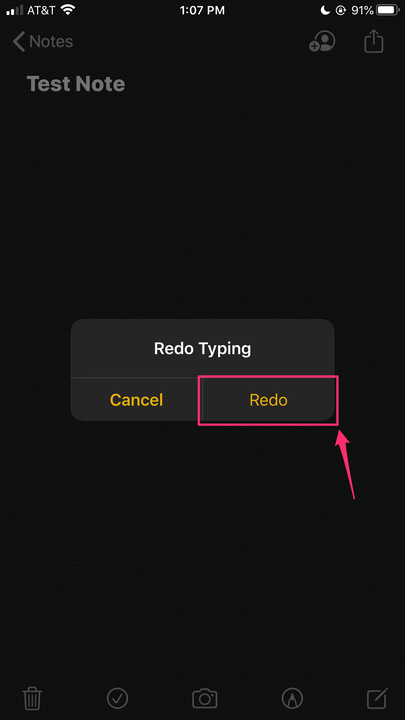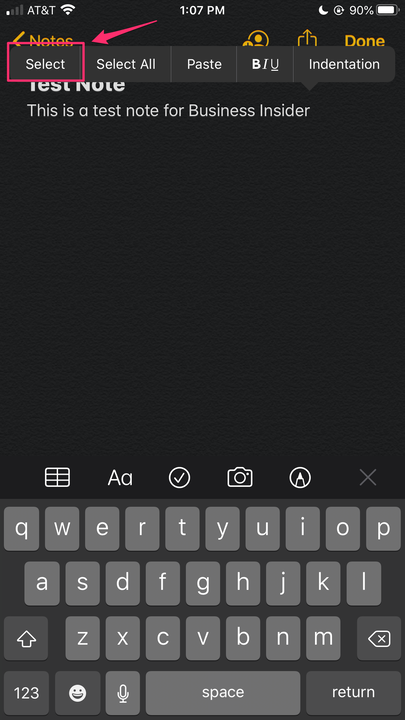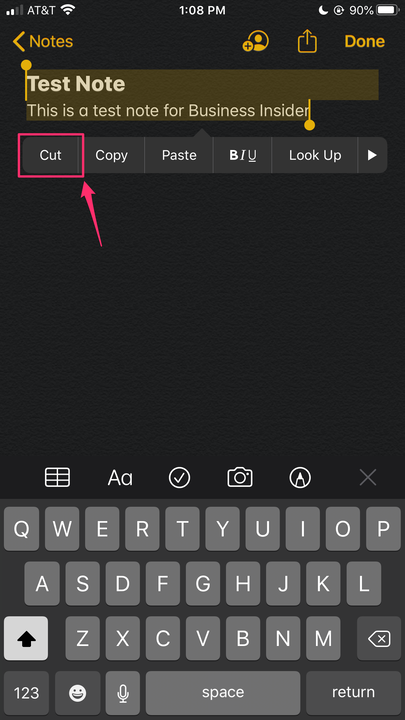Как отменить и повторить ввод на iPhone
- Вы можете отменить и повторить ввод на iPhone, быстро встряхнув устройство.
- Если вы случайно удалили текст из-за функции встряхивания, просто встряхните iPhone еще раз, чтобы повторить ввод.
- Удобные функции «Выделить» и «Вырезать» позволяют удалять (и вставлять) части текста или целые тексты всего несколькими нажатиями.
При наборе текста на iPhone есть несколько простых приемов, которые помогут вам редактировать текстовые сообщения или заметки, не нажимая и не удерживая кнопку удаления.
Быстрое встряхивание, например, предлагает всплывающее окно отменить ввод, а другое быстрое встряхивание отменяет это действие и восстанавливает ваш текст. Вот как это делается.
Как отменить ввод на iPhone с помощью функции встряхивания
1. После ввода текста в «Сообщениях», «Заметках», «Почте» или другом приложении быстро встряхните iPhone.
2. Когда появится всплывающее окно «Отменить ввод», нажмите «Отменить», чтобы удалить только что введенный текст.
Встряхнув телефон, чтобы появилось всплывающее окно, выберите «Отменить».
3. Если вы получили это всплывающее окно случайно и не хотите отменять ввод, нажмите «Отмена».
Как повторить ввод текста на iPhone с помощью функции встряхивания
1. Если вы случайно выбрали «Отменить ввод» и хотите восстановить текст, еще раз быстро встряхните iPhone.
2. Когда появится всплывающее окно «Повторить ввод», нажмите «Повторить ввод».
Выберите «Повторить», чтобы удаленный текст снова появился.
Как удалить части текста или заметки на iPhone
1. Нажмите рядом со словом или словами, которые хотите удалить.
2. Нажмите «Выбрать».
В небольшом всплывающем окне выберите «Выбрать».
3. Переместите скобки, чтобы включить текст, который вы хотите удалить.
Используйте скобки, чтобы выделить часть текста.
4. Нажмите «Вырезать», чтобы удалить текст. Это также сохранит текст в буфер обмена, чтобы вы могли вставить его в другое место.
Выберите «Вырезать», чтобы удалить текст.
5. Чтобы отменить это действие, быстро встряхните iPhone и нажмите «Отменить».
Как удалить содержимое всего текста или заметки на iPhone
1. Нажмите в любом месте основного текста.
2. Нажмите «Выбрать все».
3. Нажмите «Вырезать», чтобы удалить текст.
4. Чтобы отменить это действие, быстро встряхните iPhone и нажмите «Отменить». Кроме того, вы можете нажать еще раз и выбрать «Вставить», чтобы вставить удаленный текст обратно.